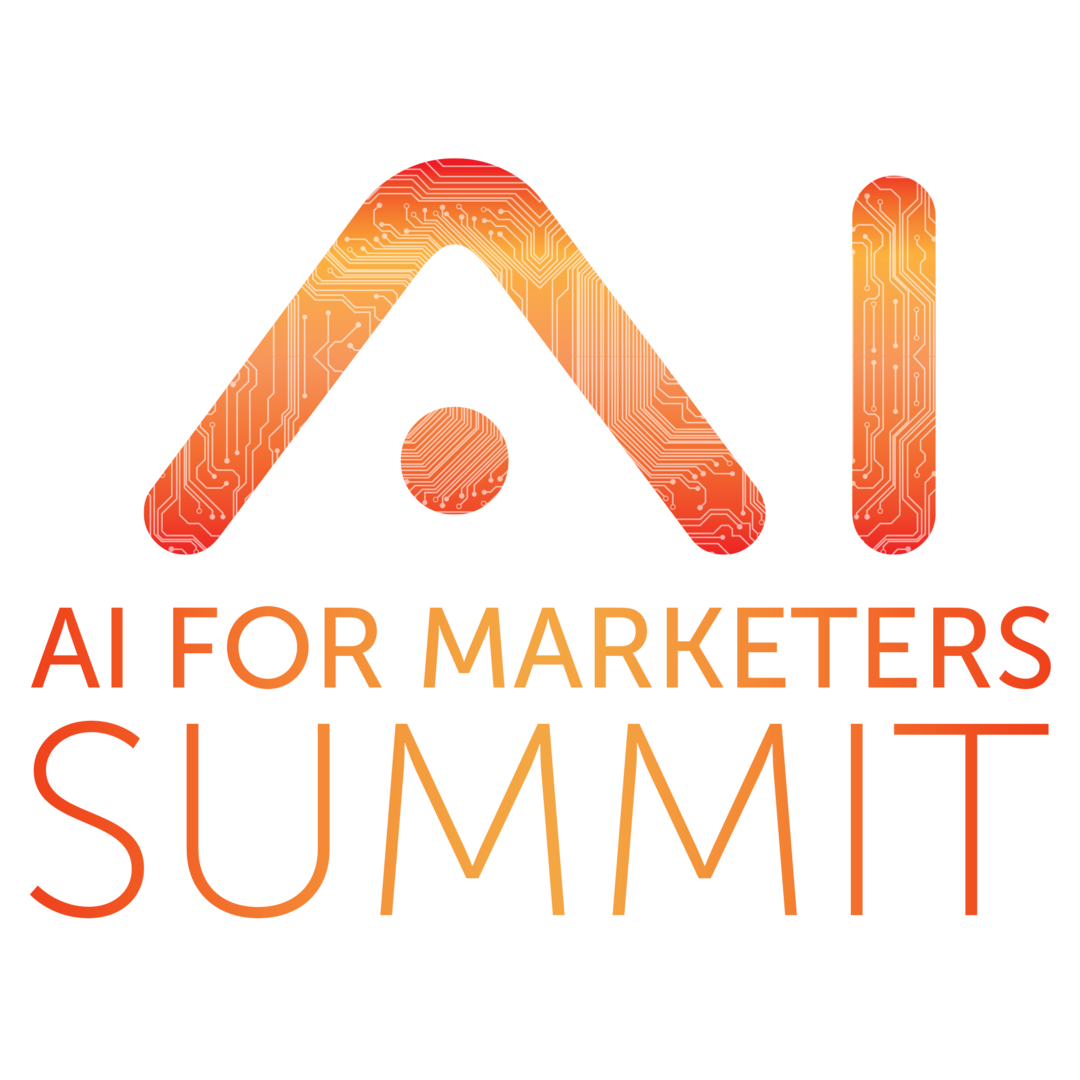Cum să imprimați rândurile antet în Excel 2016
Microsoft Office Excela / / March 17, 2020
Congelarea rândului de sus nu va face ca antetele să se imprime. Iată ce trebuie să faceți în schimb.
A afla cum să imprimați rândurile antetului în Excel este unul dintre acele lucruri pe care credeți că ar fi simple și evidente, dar nu este așa. Este simplu - este nevoie de aproximativ două clicuri pentru a imprima anteturile în Excel, dar acestea îngroapă funcția din ultima filă din dialogul Setare pagină.
Îți voi arăta unde este.
Notă: Acești pași au fost scrise pentru Excel 2016, dar ar trebui să funcționeze pentru versiunile anterioare (Excel 2007, Excel 2013 etc.)
Tipărirea unuia sau mai multor rânduri sau coloane antet în Excel
Similar cu modul în care puteți îngheța primul rând sau prima coloană din fila Vizualizare, puteți imprima primul rând sau prima coloană (sau mai multe) pe fiecare pagină a foii de calcul. Acest lucru funcționează și cu date formatate ca tabel.
Pentru a face acest lucru, nu contează dacă aveți geamurile înghețate sau nu.
- Du-te la Aranjament în pagină panglică.
-
Clic Tipărirea titlurilor.
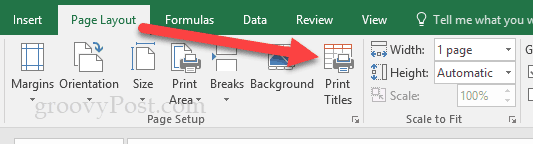
- Căutați opțiunea „Rândurile care se vor repeta în partea de sus”.
-
Faceți clic pe săgeata în sus (
 ) la dreapta.
) la dreapta.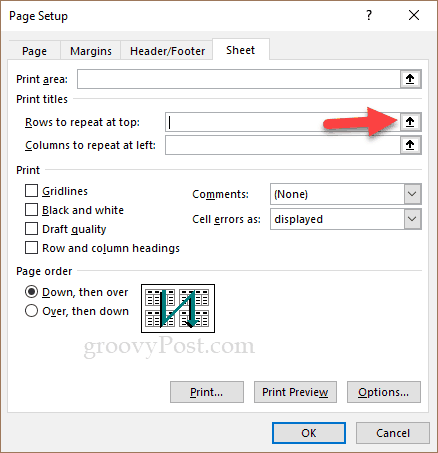
- Cursorul dvs. se va transforma într-o mică săgeată îndreptată spre dreapta.
-
Faceți clic pe rândul pe care doriți să îl repetați. Rețineți că nu trebuie să fie rândul superior. Pentru a selecta mai multe rânduri, puteți face clic și glisați sau mențineți apăsat
și faceți clic pe 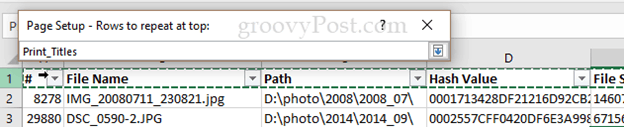
- După ce sunteți mulțumit, apăsați
. -
Asta e. Pentru a vă asigura că pare OK, faceți clic pe Previzualizarea imprimării și defilați la 2nd pagină.
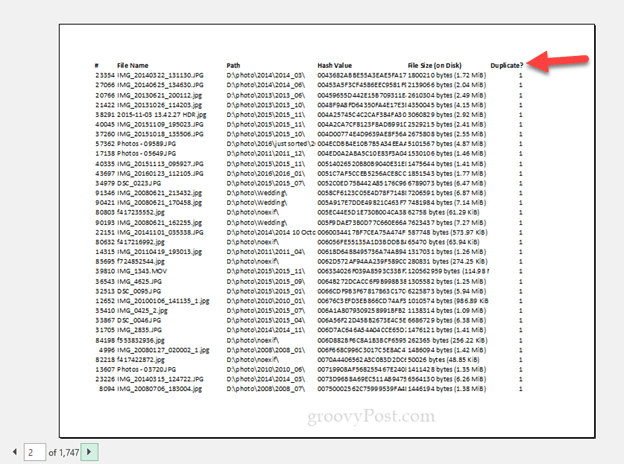
Dacă doriți să faceți același lucru cu coloanele, faceți pașii de mai sus, dar introduceți coloane în „Coloane pentru a repeta la stânga”.
Aveți întrebări sau comentarii despre Excel? Lasă un comentariu sau trage-mi un e-mail!